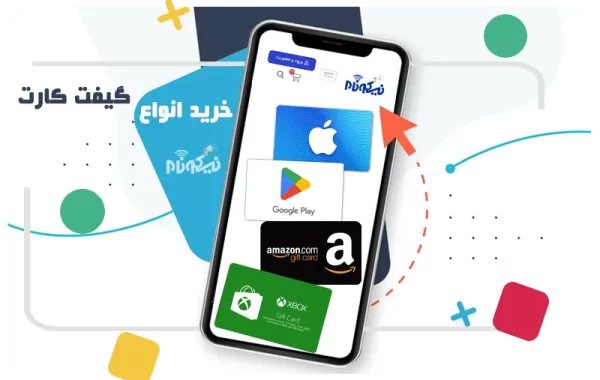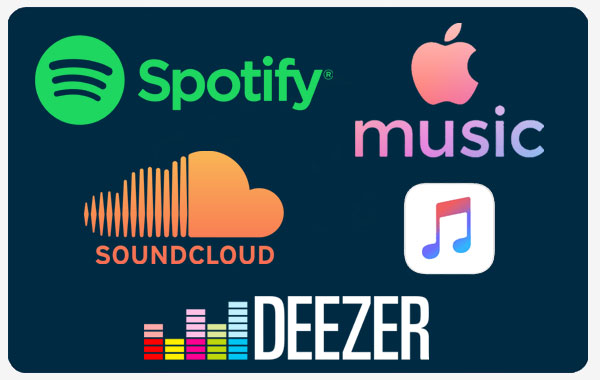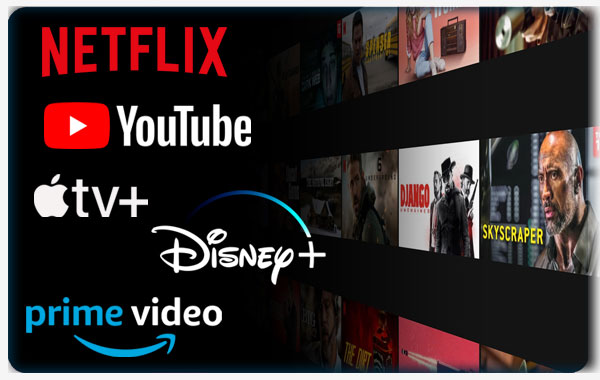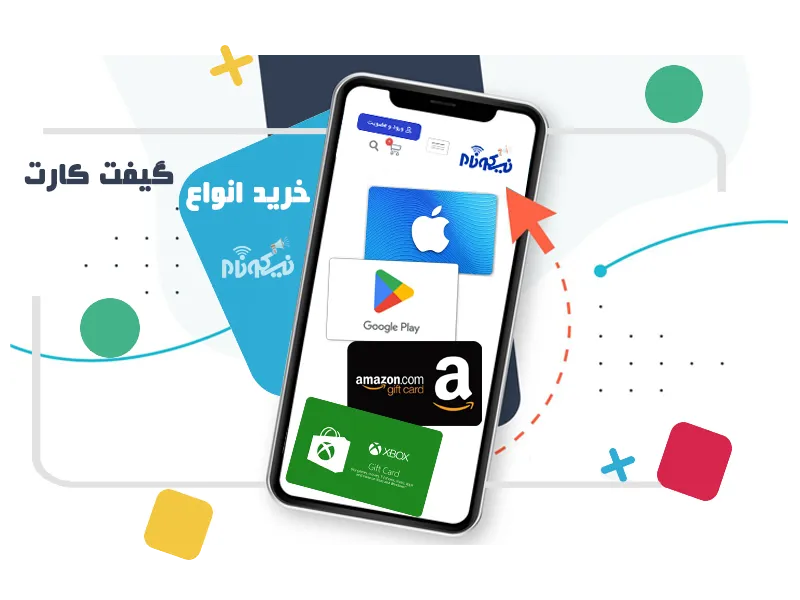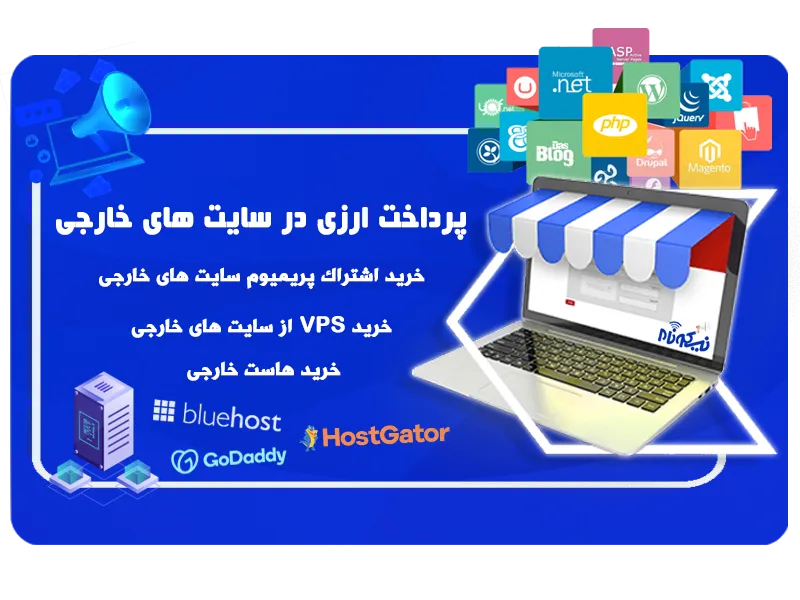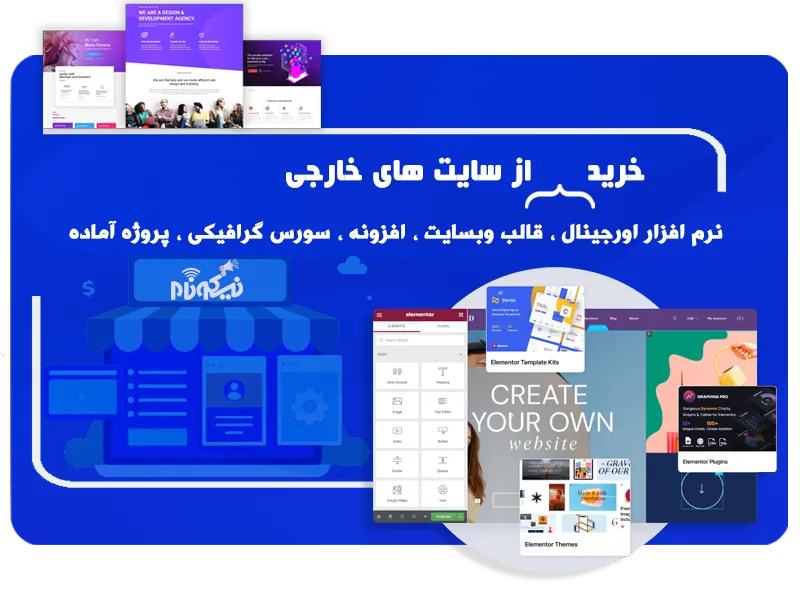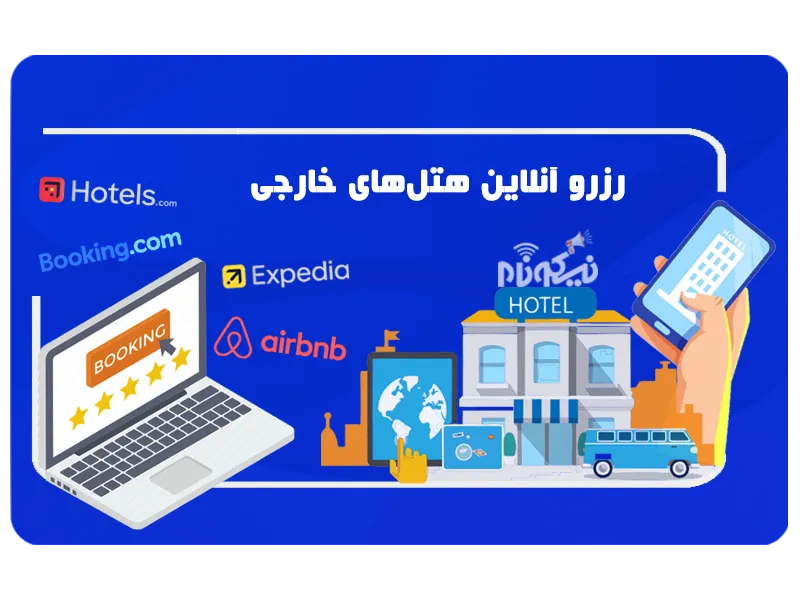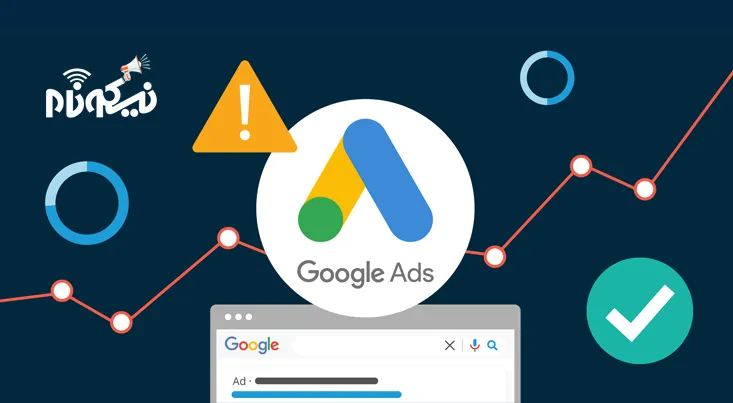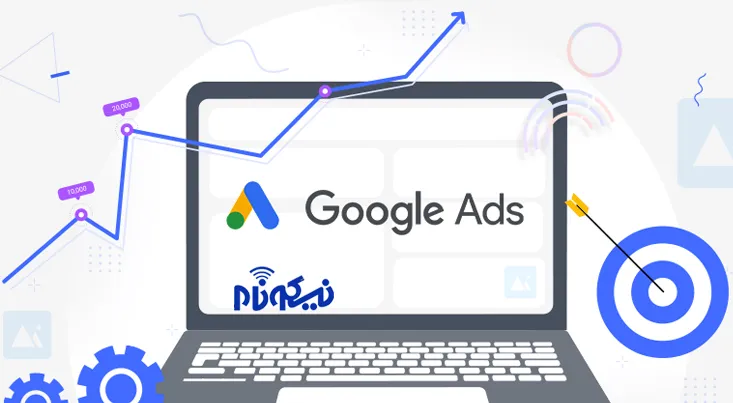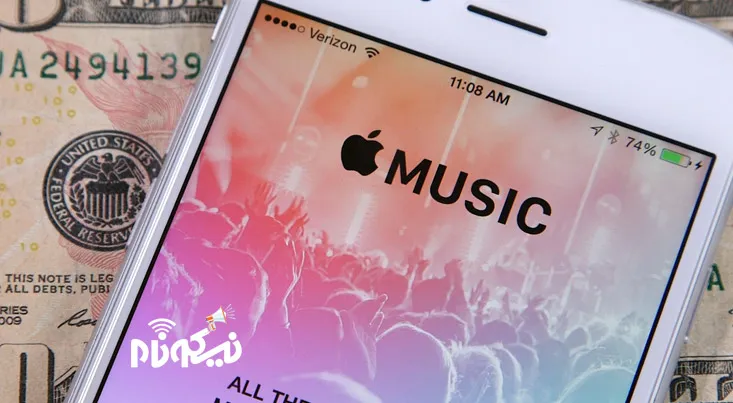اگر شما یک گیفت کارت اپل موزیک از فروشگاه نیکونام یا هر سایت دیگری خریداری کردهاید و نمیدانید که چگونه آن را به اعتبار اصلی خود اضافه کنید، در ادامه توضیح مراحل استفاده از گیفت کارت اپل موزیک را برای شما شرح میدهیم:
1. خرید گیفت کارت: ابتدا باید یک گیفت کارت Apple Music را تهیه کنید. این گیفت کارتها از فروشگاهها، فروشگاههای آنلاین، و حتی از فروشگاه Apple به صورت فیزیکی یا دیجیتال (به صورت کد ارسالی از طریق ایمیل) قابل خریداری هستند.
2. ردیابی کد گیفت کارت: اگر گیفت کارت شما یک کد دارد (در صورتی که به صورت دیجیتال باشد)، ابتدا باید این کد را ردیابی کنید. این کار را از طریق وبسایت Apple یا اپلیکیشن Apple Music انجام دهید.
3. ورود به حساب Apple ID: اگر حساب Apple ID ندارید، باید یک حساب بسازید. اگر حساب دارید، وارد آن شوید.
4. ریچاز گیفت کارت: در اپلیکیشن Apple Music یا وبسایت Apple Music، گزینهای برای ریچاز کردن گیفت کارت یا وارد کردن کد را پیدا کنید. این گزینه معمولاً در بخش پروفایل یا تنظیمات موجود است.
5. وارد کردن کد گیفت کارت: کد گیفت کارت را در جعبه مخصوص وارد کنید. سپس بر روی دکمه تأیید یا ردیابی کلیک کنید.
6. تأیید و استفاده: اگر کد وارد شده صحیح باشد، میزان اعتبار مربوط به گیفت کارت به حساب Apple ID شما اضافه میشود. از این به بعد میتوانید با استفاده از اعتبار اضافه شده، به تمامی خدمات و محتوای Apple Music دسترسی داشته باشید.
از این پس، شما میتوانید به آسانی از سرویس Apple Music با استفاده از اعتبار خود لذت ببرید و به موسیقی های مورد علاقه خود گوش دهید.
بیشتر بخوانید: آموزش استفاده از اپل موزیک Apple Music
روش استفاده از گیفت کارت اپل موزیک در آیفون و آیپد:
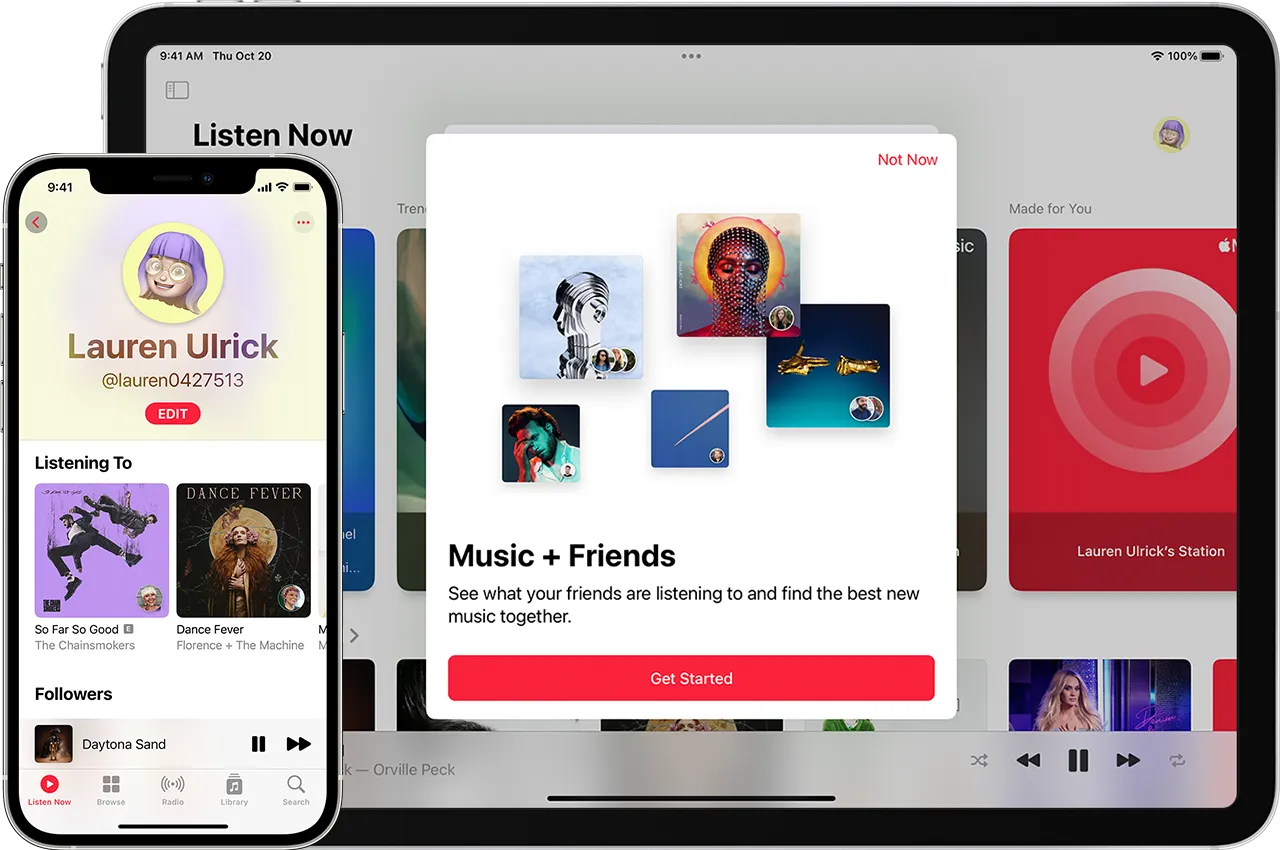
- کد 16 رقمی که برروی پشت کارت درج شده را پیدا کنید.
- در آیفون یا آیپد خود برنامه App Store را باز کنید.
- در بالای صفحه اصلی، برروی گزینه «sign-in» یا عکس خود ضربه بزنید.
- حالا گزینه «Redeem Gift Card or Code» را بزنید و اگر آن را نمیبینید با اپل آیدی خود وارد شوید.
- گزینه «Use Camera» را انتخاب کرده و دستورالعملهای روی صفحه را دنبال کنید.
- اگر در این مرحله مشکلی پیش آمد، میتوانید با لمس گزینه «Enter Code Manually» کد مربوطه را بهصورت دستی وارد کنید.
- برای اتمام کار برروی گزینه «Done» ضربه بزنید.
روش استفاده از گیفت کارت اپل موزیک در اندروید:
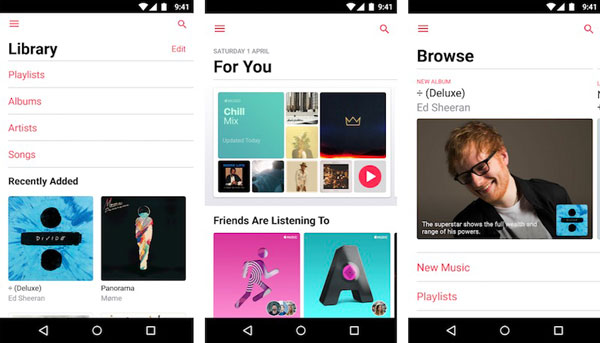
- کد 16 رقمی که برروی پشت کارت درج شده را پیدا کرده.
- سپس وارد برنامه Apple Music در دستگاه اندرویدی خود شوید.
- برروی گزینه منو ضربه زده و سپس گزینه «Account» را انتخاب کنید.
- حالا گزینه «Redeem Gift Card or Code» را پیدا کرده و ضربه بزنید.
- کد 16 رقمی را وارد کنید و سپس گزینه «Redeem» را انتخاب کنید.
روش استفاده از گیفت کارت اپل موزیک در مک بوک:
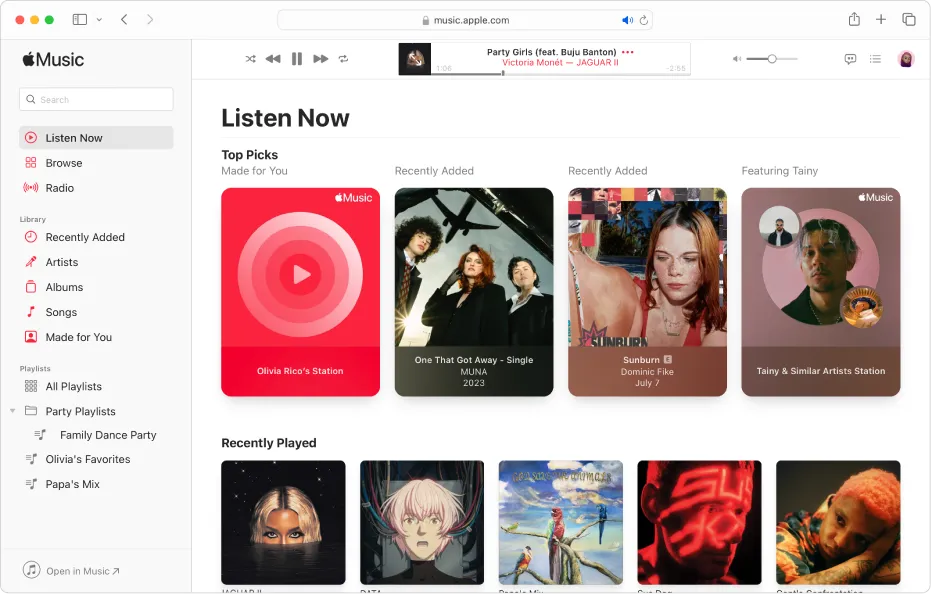
- کد 16 رقمی که پست گیفت کارت اپل موزیک حک شده است پیدا کنید.
- در مک بوک خود وارد برنامه App Store شوید.
- برروی نام خود یا گزینه «sign-in» که در نوار کنار صفحه وجود دارد کلیک کنید.
- حال گزینه «Redeem Gift Card» را انتخاب کنید.
- برروی گزینه «Use Camera» کلیک کرده و دستورالعمل مربوطه را دنبال کنید و اگر به مشکل خوردید میتوانید با انتخاب گزینه «Enter Code Manually» آن را بهصورت دستی وارد کنید.
معرفی و بررسی قسمتهای مختلف اپل موزیک
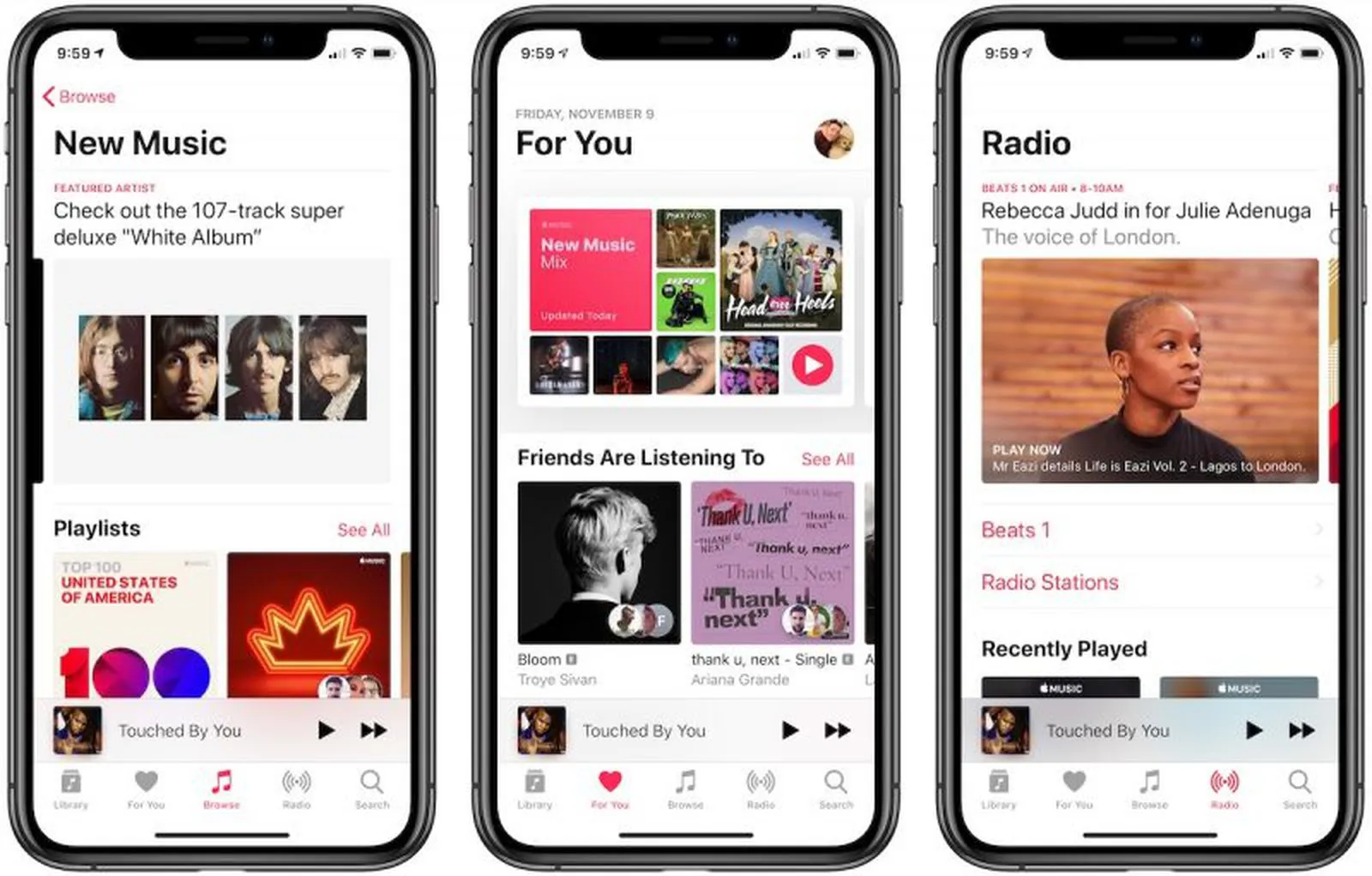
بخش Listen Now در اپل موزیک:
بخش Listen Now در اپل موزیک یکی از اجزای اصلی و حیاتی این سرویس موسیقی است که به شما امکان دسترسی راحت به موسیقی و پادکستهای مورد علاقه خود را فراهم میکند. این بخش به طور خودکار پیشنهاداتی از آهنگها و آلبومهایی که شاید مطابق با سلیقه موسیقی شما باشد را نشان میدهد. ویژگی منحصر به فرد این قسمت این است که با توجه به سلیقه موسیقی شما و تاریخچه فعالیتهای موزیکی شما در اپل موزیک، پیشنهاداتی که با ویژگیها و ترجیحهای شما تطابق داشته باشد، در بخش Selection For You قابل مشاهده هستند.
علاوه بر پیشنهادات مرتبط و بهروز، در تب Listen Now بهطور مستقیم به موسیقی و آلبومهایی که اخیراً پخش کردهاید دسترسی دارید؛ این قسمت با عنوان Recently Played برایتان نمایش داده میشود. بهطور کلی، امکانات بخش Listen Now به شرح زیر میباشند:
- پیشنهادات شخصی: این بخش شما را به طور مداوم با آهنگها و آلبومهای جدید و مطابق با سلیقه شما آشنا میکند.
- Selection For You: در این قسمت، شما میتوانید موسیقیها و پادکستهایی را که به احتمال زیاد به آنها علاقه دارید، پیدا کنید.
- Recently Played: موزیقی که اخیراً پخش کردهاید و میخواهید به آنها دسترسی سریع داشته باشید، در این بخش قابل مشاهده است.
با استفاده از این امکانات، شما میتوانید به راحتی موسیقی مورد علاقه خود را گوش کنید و لذت ببرید.
بخش Browse در اپل موزیک
یکی از بخشهای کلیدی که پس از خرید اپل موزیک باید با آن آشنا باشید، بخش Browse است. در این بخش، میتوانید به جدیدترین موسیقیها و موزیک ویدیوهای معتبر جهان دسترسی پیدا کنید. به طور خاص، در ابتدای تب Browse، پلیلیستهای متنوعی از سبکهای گوناگون از جمله Rap، Pop، Hip-Hop، Dance، R&B، Country و غیره وجود دارند. این امکان به کاربران پریمیوم اپل موزیک اجازه میدهد تا به راحتی موسیقیهای مورد علاقه خود را با توجه به سلیقه و سبک مورد نظر خود پیدا کنند.
- پلیلیستهای مختلف: در بخش Browse، شما پلیلیستهایی از انواع و سبکهای موسیقی مختلف خواهید دید. این پلیلیستها معمولاً به سبک و احساس موسیقی تنظیم شدهاند، از جمله پلیلیستهای ورزشی برای انرژیزا، پلیلیستهای رقص برای علاقهمندان به رقص، پلیلیستهای Chill برای لحظات آرامش و بسیاری دیگر.
- کاوش دقیقتر: این بخش به شما این امکان را میدهد که به دقیقترین جزئیات موسیقی دسترسی پیدا کنید. این از جمله موزیقیها و پلیلیستهای ویژه و تنظیم شده برای وضعیتهای خاص مانند ورزش، رقص، و لحظات آرامش است.
- انتشار موسیقی جدید: در انتهای این بخش، میتوانید به موزیقیهایی که در آینده منتشر خواهند شد نیز نگاهی بیندازید، تا از تازهترین انتشارات موسیقی باخبر شوید.
به کمک بخش Browse، شما میتوانید به طور جذاب و دقیقتری در دنیای موسیقی گردش کنید و موسیقیهای جدید را کشف کنید. این بخش از تجربه شما در اپل موزیک را بیشتر ارتقا میدهد.
بخش Radio در اپل موزیک
بخش Radio در اپل موزیک، یک فضای اختصاصی برای دسترسی به تمام ایستگاههای رادیویی و محتوای اختصاصی اپل موزیک فراهم میکند. این بخش، به کاربران اپل موزیک این امکان را میدهد که به تنوع موسیقی و پادکستهای متنوع دسترسی یابند. اگر تمایل دارید از ایستگاه رادیویی Beats 1 که توسط اپل اداره میشود، لذت ببرید، میتوانید آن را در بخش Radio پیدا کنید.
- برنامههای قبلی ایستگاه رادیویی: نکته جالب در این بخش امکان دسترسی به برنامههای قبلی ایستگاه رادیویی Beats 1 است. این به شما این امکان را میدهد که از برنامههای قبلی که از آنها لذت بردید یا زمانی که به آنها دسترسی نداشتید، بهرهبرداری کنید. در واقع، این امکان به شما اجازه میدهد تا همیشه به محتوای رادیویی مورد علاقه خود دسترسی داشته باشید.
با بخش Radio در اپل موزیک، شما میتوانید جهان موسیقی و پادکست را در دست خود داشته و از تنوع و غنای محتوای موزیکی لذت ببرید. این بخش برای کسانی که به دنبال محتوای جذاب و متنوع هستند، یک منبع عالی است.
بخش Library در اپل موزیک
پس از خرید اشتراک اپل موزیک، تمام موسیقیها که لایک میکنید، پلیلیستهایی که ایجاد میکنید، و آرشیو موسیقی، پادکست و پلیلیستهای شما در بخش Library ذخیره میشوند. این بخش به شما این امکان را میدهد که به صورت سازماندهی شده به موسیقیهای مورد علاقه خود دسترسی پیدا کنید و بهصورت مستقیم از آنها استفاده کنید. در ابتدای قسمت Library، آثاری که به تازگی اضافه کردهاید نشان داده میشوند.
- مرتبسازی و دسترسی آسان: شما میتوانید در تب Library آثار مورد علاقه خود را مرتبسازی کرده و هر زمان که میخواهید به آنها گوش دهید. این بخش به شما این امکان را میدهد که موسیقیهای مورد علاقه خود را به سادگی پیدا کرده و به آنها دسترسی داشته باشید.
- دانلود موسیقی: همچنین، در این بخش امکان دانلود موسیقی برای پخش آفلاین نیز وجود دارد. کافیست علامت + در کنار هر آهنگ را انتخاب کرده و جهت پخش آفلاین آن را دانلود کنید. این ویژگی بسیار مفید است زمانی که بخواهید موسیقی را بدون اتصال به اینترنت گوش دهید.
با بخش Library در اپل موزیک، دنیای شخصی موسیقی شما در دستانتان است و شما میتوانید به آسانی به تمامی آثار و پلیلیستهای خود دسترسی داشته باشید. این بخش به شما اجازه میدهد تا تجربه گوش دادن به موسیقی را به سطح بالاتری برده و به آثار مورد علاقه خود به آسانی دسترسی پیدا کنید.
بخش Search در اپل موزیک
آخرین تب در اپل موزیک که از کاربرد بسیار گستردهای برخوردار است، بخش جستجو یا همان Search است. در این بخش، شما میتوانید هر موسیقی، پادکست یا پلی لیستی که میخواهید را تنها با یک جستجو ساده پیدا کنید.
- جستجو آسان و هوشمند: بخش جستجو در اپل موزیک بسیار هوشمند است و نیازی به جستجو دقیق نیست. در واقع، کافیست بهطور مستقیم یا غیرمستقیم درخواست خود را شرح دهید تا موسیقی مورد نظرتان نمایش داده شود. میتوانید با نام خواننده، موسیقی، آلبوم، پلیلیست یا حتی با واژههای کلیدی در متن آهنگ، به گزینه مورد نظر خود دسترسی یابید.
- دسترسی به تمامی محتوا: این بخش به شما این امکان را میدهد که به تمامی محتوای اپل موزیک به راحتی دسترسی پیدا کنید. بنابراین، اگر به دنبال یک ترک خاص، آهنگ مورد علاقه یا حتی یک پادکست خاص هستید، از بخش جستجو استفاده کنید.
با بخش جستجو در اپل موزیک، شما کلید به دنیای موسیقی را در دستانتان دارید و میتوانید به سادگی به تمامی آثار و پلیلیستهای مورد علاقه خود دسترسی یابید. این بخش ابزاری قدرتمند برای کاوش در معارف موسیقی است.
بیشتر بخوانید: روشهای کسب درآمد از اپل موزیک